Come trasformare l’iPhone in iPod Touch
L’ultima generazione dell’iPhone arriverà presto in un Apple Store vicino a voi. E sì, lo voglio davvero. Voglio dire sì, ne ho bisogno. Quindi cosa farne di quell’iPhone che presto sarà VECCHIO? Potresti venderlo, o meglio ancora, potresti riadattarlo e trasformare youriPhone iniPod Touch per tutta la famiglia!
Riuscite a capire qual è la differenza tra un iPhone e un iPod Touch? È solo una cosa e una sola… la rete cellulare!
Un iPhone può telefonare, connettersi ai dati e inviare messaggi di testo (SMS) su tutta la rete cellulare… tutto il resto dell’iPod Touch!
Consigli rapidi 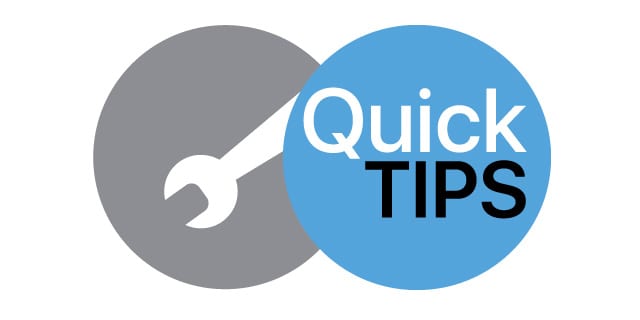
Segui questi rapidi consigli per trasformare il tuo iPhone in un iPod touch in un istante!
- Andare in Impostazioni; Cellular, e disattivare Celluar
- Mantenere attivi Bluetooth e WiFi
- Spegnere l’iPhone e rimuovere la scheda SIM o far inserire una scheda SIM disattivata
- Riaccendete l’iPhone e bingo il vostro vecchio iPhone ora funziona come un iPod touch!
- Questo processo utilizza lo stesso ID Apple. Per cambiare l’ID Apple, suggeriamo di uscire dall’ID Apple corrente e di cancellare il dispositivo
Ecco come trasformare il vostro vecchio iPhone in un iPod Touch New-To-You
.
Non è scienza missilistica, ma ci sono alcuni piccoli passi da fare prima di poter usare il nostro vecchio iPhone senza un piano mobile. Fortunatamente, non è neanche lontanamente doloroso quanto il prezzo richiesto per quel nuovo iPhone davvero luccicante che vogliamo (voglio dire, BISOGNO.)
Requisiti di base
- Assicurati che il tuo nuovo iPhone sia funzionante, che tu abbia un backup in almeno due posizioni (cloud e locale) e che ti stia godendo armoniosamente il tuo nuovo iPhone prima di intraprendere qualsiasi azione qui sotto.
- Date un’occhiata al nostro articolo sul backup degli iPhone per essere sicuri di averlo ben impacchettato
- E nota, se stai consegnando (o addirittura vendendo) il tuo vecchio iPhone a un amico, a un ente di beneficenza, o forse anche a un membro della famiglia, dovresti disattivare il blocco di attivazione dell’iPhone e reimpostare il dispositivo in modo che nessuna delle tue informazioni private e personali venga inavvertitamente condivisa.
- Questa azione cancella tutti i dati
- Prima di cancellare il tuo iPhone, spegni Trova il mio iPhone e esci da iCloud. Se non lo fai, il tuo dispositivo potrebbe rimanere in Blocco di attivazione
- Sull’iPhone, andare su Impostazioni; Generale; Reset . Quindi toccare Cancella tutti i contenuti e le impostazioni
.
Spegnere l’attivazione dell’iPhone Lock & resettare e cancellare tutti i dati
In iOS 10.3 o successivo:
- Toccare Settings > Apple ID Profile (per alcune versioni, toccare Settings > Apple ID> iCloud)
- Scorrere verso il basso e toccare Sign Out
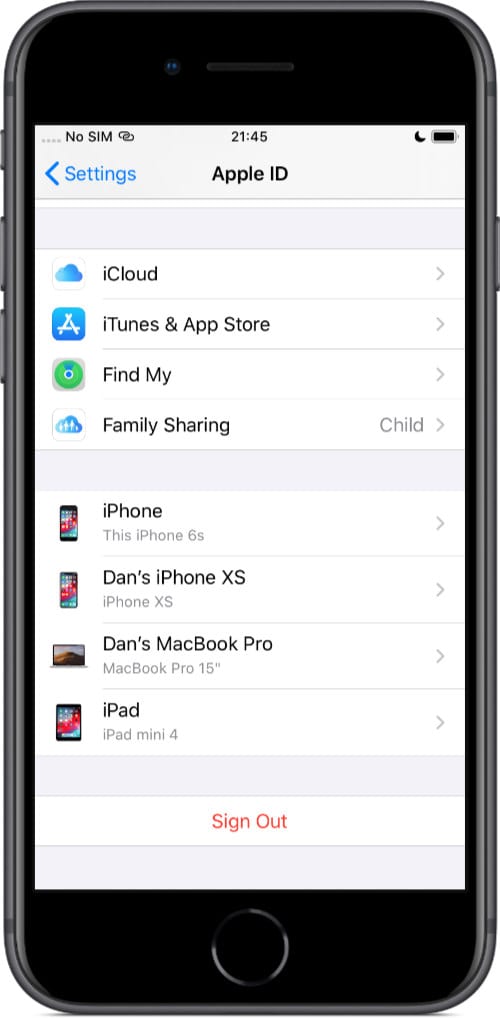 Esci dal tuo Apple ID, esci dal tuo Apple ID, esci da iCloud, quindi riavvia il tuo dispositivo e prova a sincronizzarlo di nuovo.
Esci dal tuo Apple ID, esci dal tuo Apple ID, esci da iCloud, quindi riavvia il tuo dispositivo e prova a sincronizzarlo di nuovo. - Inserisci la tua password ID Apple e tocca Spegni per disattivare Trova il mio iPhone
- Tornare a Impostazioni
- Toccare Generale; Reset; Cancellare tutti i contenuti e le impostazioni
In iOS 10.2 o precedente:
- Toccare Impostazioni; iCloud
- Scorrere verso il basso e toccare Sign Out , poi toccare di nuovo Sign Out
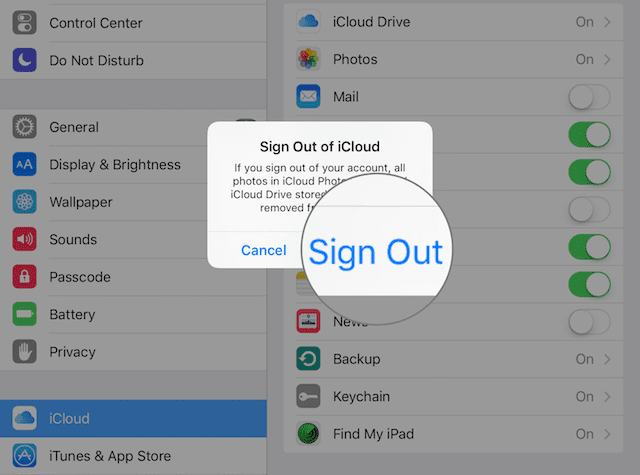
- Toccare Cancellare da Il mio iPhone e inserire la password
- Tornare a Impostazioni
- Toccare Generale; Reset; Cancellare tutti i contenuti e le impostazioni
Utilizzando il sito web di iCloud
- Accedi al sito di toiCloud con l’Apple ID che si trova attualmente sull’iPhone
- Vai a Trova iPhone
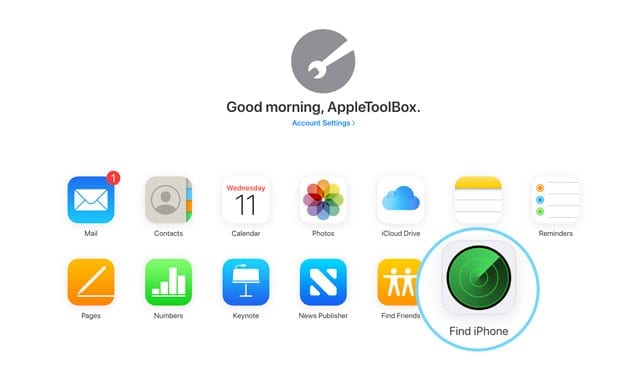
- Cliccare Tutti i dispositivi
- Selezionare l’iPhone per il quale si desidera rimuovere il blocco di attivazione di iCloud
- Scegliere Cancellare
- Selezionare Rimuovi dal conto
Quindi diamoci da fare!
iPhone nell’iPod Touch Fase 1: inserire un’altra scheda SIM
Qualsiasi scheda di un iPhone precedentemente attivato non deve essere necessariamente attiva.
Alcuni dei nostri lettori suggeriscono che è meglio utilizzare una scheda aSIM dallo stesso carrier wireless utilizzato quando l’iPhone era attivo.
Se il vostro iPhone è ancora bloccato su un operatore, spesso è più facile usare una SIM della stessa rete. Non abbiamo notato alcuna differenza (soprattutto perché sblocchiamo i nostri iPhone), ma è bene saperlo in caso di problemi (se è così, provate una SIM dallo stesso operatore.)
Se non avete una carta SIM in giro, chiedete a parenti/amici, oppure potete trovarli su eBay (cosa non hanno su eBay?)
E non preoccupatevi, solo perché state aggiungendo una carta SIM non significa che state aggiungendo un piano di servizio mobile .
Quindi nessun costo di servizio mensile, grazie.
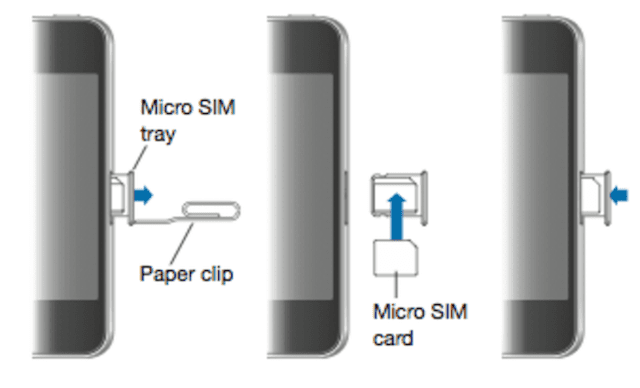 Fonte: wjosten, Apple Support Communities
Fonte: wjosten, Apple Support Communities
I vassoi delle schede SIM si trovano o sul lato dell’iPhone di fronte al controllo del volume (per le generazioni 4-corrente) o sulla parte superiore dell’iPhone (per i modelli originali-3G.)
Per aprire il vassoio, inserire una graffetta o uno strumento di espulsione SIM nel foro accanto al vassoio.
Posso semplicemente non usare una carta SIM?
Sì, è sufficiente rimuovere la scheda SIM dall’iPhone.
Ma un messaggio pop-up piuttosto fastidioso appare di continuo.
Per questo motivo, pensiamo che sia meglio avere una scheda SIM disattivata installata sull’iPhone che si vuole trasformare in un iPod Touch.
iPhone nell’iPod Touch Fase 2: inserire la scheda SIM nel vecchio iPhone 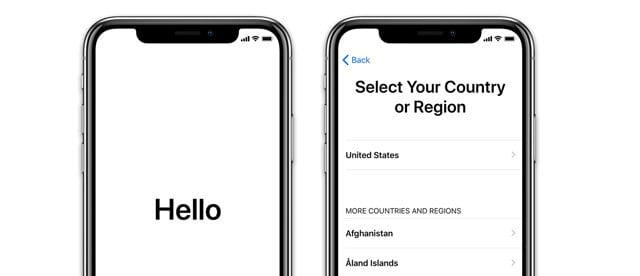
- Accendere l’iPhone o collegare il vecchio iPhone al computer e accenderlo e lanciare iTunes o Finder
- Se non vi collegate ad un computer, dovreste vedere la schermata di benvenuto con “Ciao”.
- Seguire i passi a video per impostare e attivare il dispositivo, connettersi a un ID Apple e collegarsi a un backup, se lo si desidera
- Se si utilizza macOS Finder o iTunes, ora dovrebbe vedere il vostro vecchio iPhone come un nuovo dispositivo. Inizierà il processo di configurazione, e chiederà il tuo Apple ID e la password per connettersi al tuo iCloud, iTunes e altri servizi Apple
- Se appare la schermata di blocco del codice di accesso o la schermata iniziale, il dispositivo non è stato cancellato, eseguire di nuovo questi passaggi andando su Impostazioni; Generale; Reset; Cancellare tutti i contenuti e le impostazioni
- Se vi viene richiesto il vostro Apple ID & password (o l’Apple ID e la password di un proprietario precedente), il dispositivo è ancora collegato a quell’account.
-
- Se si tratta dell’ID Apple di un’altra persona, chiedi loro di rimuovere il dispositivo dal loro account accedendo a iCloud
-
- Scegliete le opzioni, aspettate che si aggiorni ed è pronto!
Non vuoi usare una carta SIM?
Potete usare il vostro vecchio iPhone senza scheda SIM, ma vi avverto che ogni volta che vi avviate apparirà un fastidioso messaggio pop-up che vi ricorderà che “! Nessuna scheda SIM installata”.
Se scegliete questa opzione, non sarete in grado di ripristinare l’iPhone in caso di necessità. La scelta è vostra; il mio suggerimento è di optare per la carta SIM. 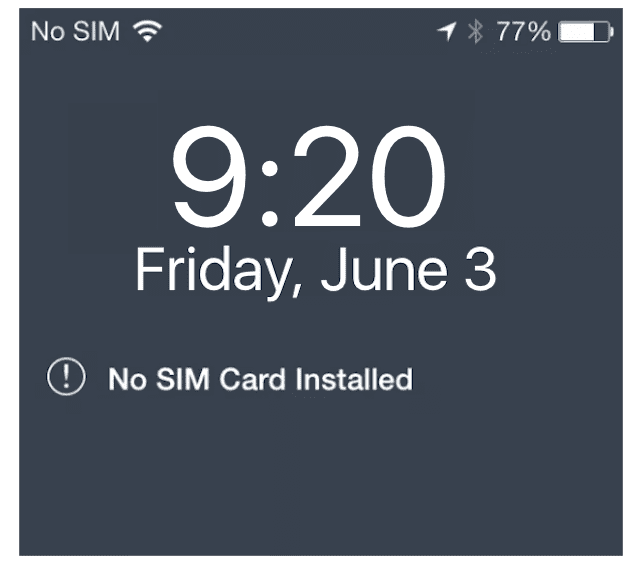
iPhone in iPod Touch Fase 3: Accendere ON WiFi e spegnere Cellulari
Non avete o volete un piano mensile, quindi è meglio disattivare questa opzione in modo che il dispositivo non sia alla ricerca di un segnale e si risparmia un po’ di durata della batteria.
- Aperto Impostazione; Cellulare
- Attivare il cellulare in posizione OFF (dovrebbe diventare grigio)
- Vai a Impostazioni ;WiFi
- Attivare il WiFi in posizione ON (dovrebbe diventare verde)
- Selezionate la vostra rete WiFi e inserite la password se non l’avete già fatto
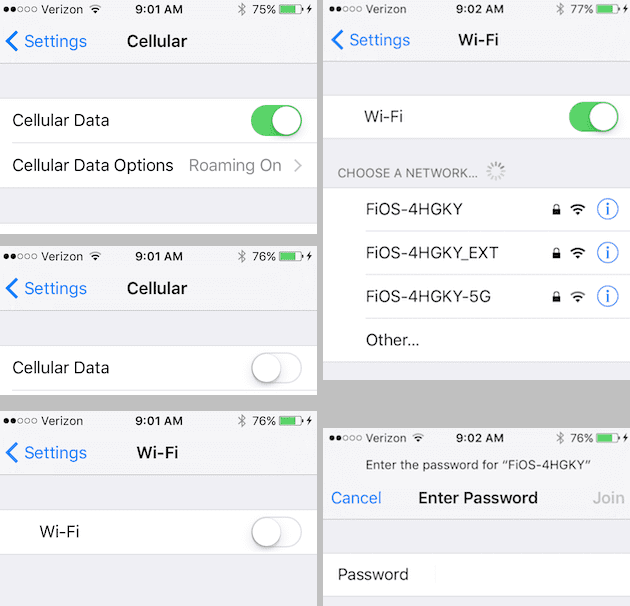
E sei al traguardo!
Ci sono molti modi divertenti per riutilizzare il tuo iPhone come iPod Touch – usalo come lettore musicale, sveglia, e anche come bambino o monitor sanitario.
In realtà è solo un iPhone che in realtà non fa alcuna chiamata (e a volte è davvero un’ottima cosa). Tienilo per te o regalalo ad amici, familiari o anche ad associazioni di beneficenza.
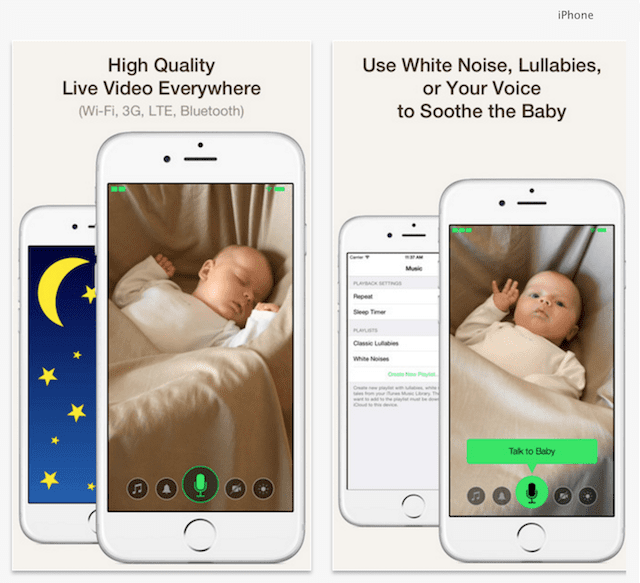 Fonte: Cloud Baby Monitor
Fonte: Cloud Baby Monitor
Ricordate, se state regalando il vostro vecchio iPhone a qualcun altro, disattivate Trova il mio iPhone e cancellate tutti i contenuti e le impostazioni in modo da non condividere involontariamente le vostre informazioni private e personali.
Hai bisogno di impostare l’iPhone come iPod senza scheda SIM?
Se il vostro iPhone non è bloccato a un vettore, è abbastanza facile passare il vostro iPhone a un iPod Touch.
Quindi, prima di tutto, assicuratevi che il vostro iPhone sia sbloccato.
Una volta sbloccato, segui questi rapidi passi per usare il tuo vecchio iPhone come un iPod Touch!
Nessuna SIM, nessun problema per gli iPhone sbloccati
- Aggiornare il Finder o iTunes all’ultima versione e aprirlo
- Collegare l’iPhone vecchio al computer
- Se vedete il prompt ” Non c’è nessuna scheda SIM installata nell’iPhone che state tentando di attivare, ” quel telefono è ancora bloccato su un operatore
- Sbloccarla o prendere in prestito una scheda SIM da qualcuno che utilizza lo stesso vettore
- Per l’attivazione è necessario utilizzare solo la SIM presa in prestito
- Se non ci sono richieste sulla SIM, il vostro iPhone è sbloccato! Basta seguire le indicazioni sullo schermo per attivare il vostro iPhone
- Una volta attivato, collegare l’iPhone a una rete WiFi e utilizzarlo come iPod Touch
Vuoi trasformare l’iPhone in un iPod per bambini?
Se avete intenzione di regalare il vostro vecchio telefono a vostro figlio o al figlio di un altro, ci sono ancora un paio di cose da organizzare.
Per prima cosa, impostate le capriole usando Screen Time in modo che i vostri bambini, specialmente i più piccoli, non possano accedere a tutto e a qualsiasi cosa!
Oppure imparate a porre delle restrizioni seguendo i passi del nostro articolo sull’impostazione della modalità bambini. Questo non è solo per i bambini; lo uso anche per la mia anziana nonna! 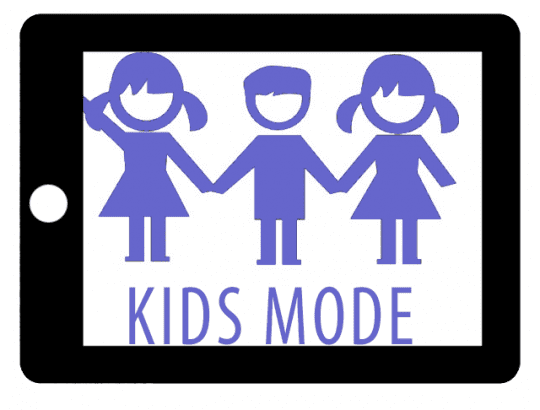
Poi, set-up e Apple ID per il vostro bambino
L’impostazione di un ID Apple è un passo fondamentale perché ci permette, come genitori o tutori, di eseguire quel processo cruciale di backup automatico tramite iCloud utilizzando quell’account iCloud gratuito da 5GB!
In questo momento, potreste anche voler creare un indirizzo email iCloud per il vostro bambino: è utile da usare per applicazioni come FaceTime, iMessage e simili.
Una volta che l’account iCloud del bambino è impostato, andare su Settings > Apple ID Profile > iCloud e attivare Backup e non dimenticare di attivare Find My iPhone in Settings > Apple ID > Find My .
.
Attiva qualsiasi altra impostazione di iCloud che ritieni appropriata, come Foto, Game Center e così via.
Ora, accendere sia FaceTime che Messaggi andando su Settings > FaceTime (e poi Messaggi.)
È necessario utilizzare l’ID Apple di vostro figlio per entrambi i casi, ed è qui che l’indirizzo e-mail di iCloud torna utile. Per sapere come impostare FaceTime, date un’occhiata a questo articolo.
Aggiungi alcuni contatti
Successivamente, aggiungete alcuni contatti familiari e di emergenza nell’applicazione Contatti. Apri i Contatti e aggiungi il tuo nome, la relazione, il telefono e l’e-mail.
E poi aggiungere qualche altra persona per buona misura, come i nonni, altri membri della famiglia e i vicini (chiedere prima.) Assicuratevi di aggiungere qualche contatto nel caso in cui si verifichi un’emergenza. 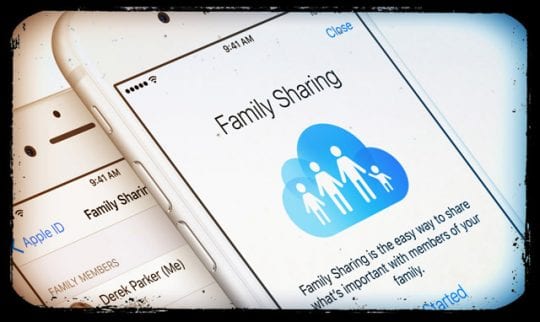
Non dimenticate di condividere!
Infine, impostate Family Sharing e decidete se volete che il vostro piccolo abbia accesso per fare acquisti su iTunes e App Store. Dai un’occhiata all’articolo di Roland su come iniziare Family Sharing.
<
